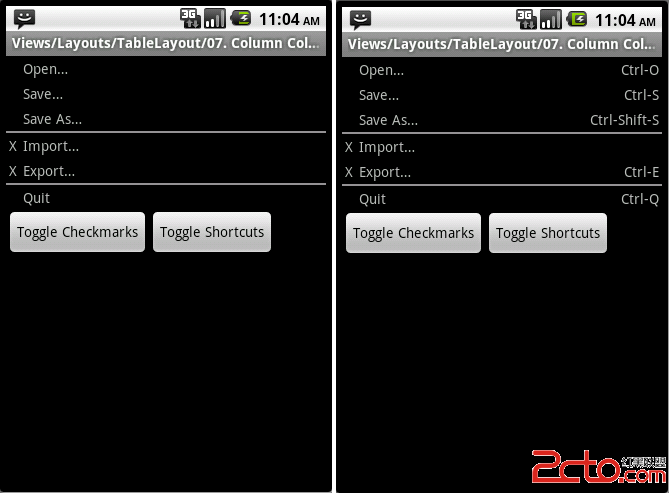第一个Android程序——认识文件结构
对Activity的初步认识:就像一个窗口,能显示信息,又像一个容器,能容纳功能空间,如button,在程序角度上看,又像一个 类,可以和其他的类(Activity)发生联系。
创建Activity的要点:
一个Activity就是一个类,类名随意起,不过必须继承Activity这个父类。
需要复写onCreate()方法
每一个Activity都应该在AndroidManifest.xml文件中进行配置
为Activity添加必要的控件
整体文件代码预览:View Code
//MyActivity.java 文件package geeker.MyActivity;import android.app.Activity;import android.os.Bundle;import android.widget.Button;import android.widget.TextView;public class MyActivity extends Activity { //成员变量的声明 private TextView myTextView = null; private Button myButton = null; //重写OnCreate方法,会自动生成 public void onCreate(Bundle savedInstanceState) { //调用父类方法,该句代码自动生成 super.onCreate(savedInstanceState); //通过布局文件的id调用该Activity所使用的布局文件 setContentView(R.layout.main); //通过findViewById()方法拿到布局文件中添加的控件 //不过在布局文件中添加控件的时候必须定义id号, //如:android:id="@+id/myTextView" myTextView = (TextView)findViewById(R.id.myTextView); myButton = (Button)findViewById(R.id.myButton); //向控件上制定显示文字 myTextView.setText("This is my first Activity !"); myButton.setText("MY FIRST BUTTON"); }}//main.xml 文件<?xml version="1.0" encoding="utf-8"?><LinearLayout xmlns:android="http://schemas.android.com/apk/res/android" android:orientation="vertical" android:layout_width="fill_parent" android:layout_height="fill_parent" ><TextView android:id="@+id/myTextView" android:layout_width="fill_parent" android:layout_height="wrap_content" /><Button android:id="@+id/myButton" android:layout_width="fill_parent" android:layout_height="wrap_content" /> </LinearLayout>//R。jar 文件该文件自动生成,不要自己改动/* AUTO-GENERATED FILE. DO NOT MODIFY. * * This class was automatically generated by the * aapt tool from the resource data it found. It * should not be modified by hand. */package geeker.MyActivity;public final class R { public static final class attr { } public static final class drawable { public static final int icon=0x7f020000; } public static final class id { public static final int myButton=0x7f050001; public static final int myTextView=0x7f050000; } public static final class layout { public static final int main=0x7f030000; } public static final class string { public static final int app_name=0x7f040001; public static final int hello=0x7f040000; }}
其实走一遍添加Button的流程就明白各个文件间的联系了:1 先打开main.xml文件,加一个button按钮的布局
<Button android:id="@+id/myButton" android:layout_width="fill_parent" android:layout_height="wrap_content" />
2 其实上一步完成后,编译运行已经能看到一个Button按钮了,但是我想在按钮上添加文字以说明该按钮的作用,在java中的程序为 :Button bt = new Button();bt.setText("MY FIRST BUTTON");
那么在Android程序中如何在.java源文件中拿到刚才在main.xml中添加的控件呢?基于这个目的,在main.xml文件中加了此句:android:id="@+id/myButton",这一句使得R.java文件中多了一个叫id的类,该控件的id号就在这个类中出现了,这样做为了方便.java文件中的调用。
实际上如果不加上一句,该控件是不会在R.java文件中产生id号码的,因为只有在res目录中添加文件才会自动在R.java中产生id号,而添加一个控件只是在一个资源文件中做修改而已,所以不会自动产生id号。
我们可以看一下R.java文件中自动产生的ID代码:
public static final class id { public static final int myButton=0x7f050001; public static final int myTextView=0x7f050000; }
然后在.java文件中就可通过getViewById()方法拿到控件了拿到控件之后就可以像java程序中一样进行相关操作了,代码如:
private Button myButton = null;myButton = (Button)findViewById(R.id.myButton);myButton.setText("MY FIRST BUTTON");
实际上这个流程只体现了xml文件和R.java文件之间的联系(通过该句:android:id="@+id/myButton),以及.java与R.java之间的联系(通过该句:findViewById(R.id.myTextView) )补充一下其他文件关系的代码体现:
MyActivity.java文件与Main.xml文件的联系时通过MyActivity.java文件中的setContentView(R.layout.main);体现的,因为一个Activity文件要对应一个布局文件
MyActivity.java文件与AndroidManifest.xml文件之间的联系时通过AndroidManifest.xml文件中的
<activity android:name=".MyActivity" android:label="@string/app_name"> <intent-filter> <action android:name="android.intent.action.MAIN" /> <category android:name="android.intent.category.LAUNCHER" /> </intent-filter> </activity>
来体现的,这也说明了Activity创建的关键点之一:
每一个Activity都应该在AndroidManifest.xml文件中进行配置
补充:移动开发 , Android ,